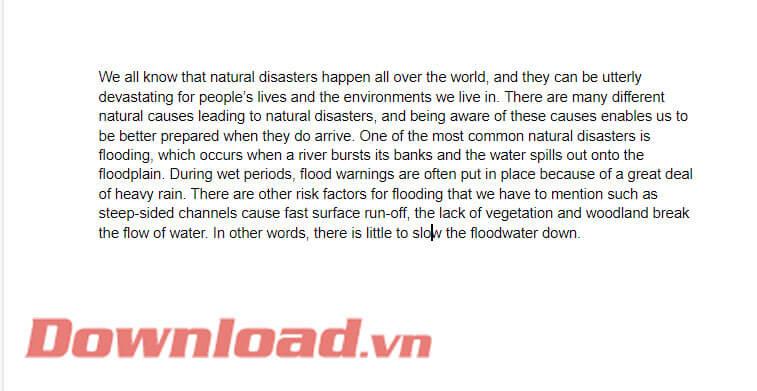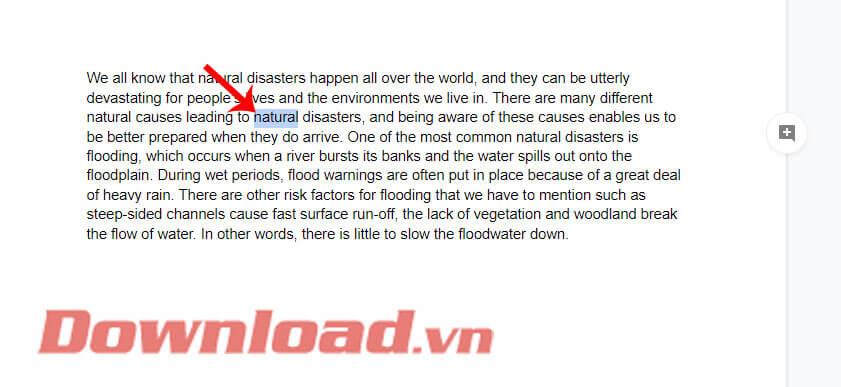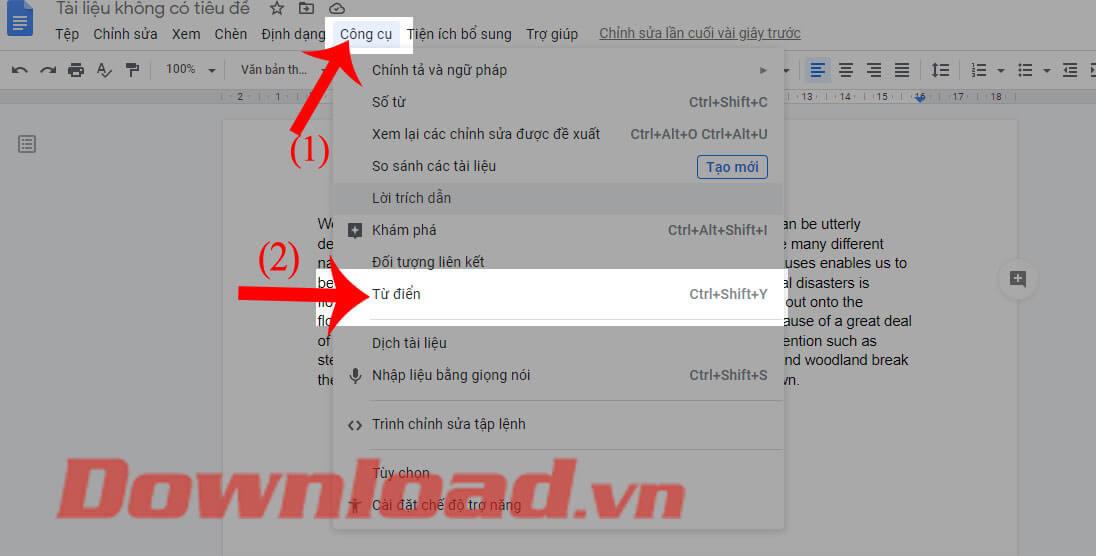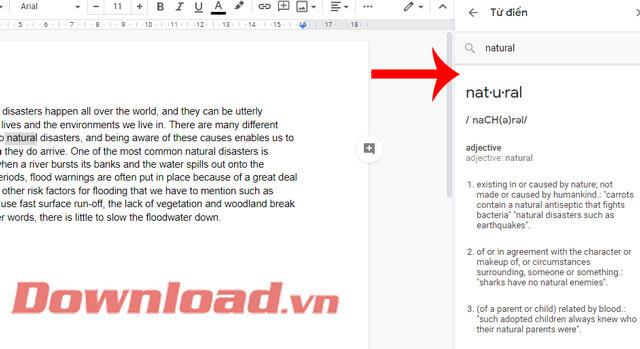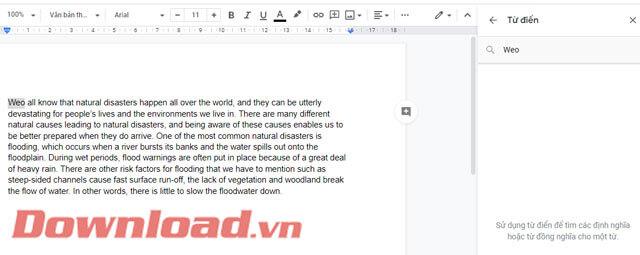O Google Docs é uma das ferramentas de edição de texto online usadas por muitas pessoas. Atualmente, este aplicativo oferece diversas ferramentas de suporte extremamente úteis para ajudar os usuários a redigir diversos tipos de documentos de forma rápida e fácil, uma das quais devemos mencionar é a ferramenta Word.dicionário no Google Docs .
Com esta ferramenta podemos consultar a pronúncia, o tipo de palavra e o uso de qualquer palavra em inglês no conteúdo do texto. A seguir apresentaremos os passos para usar o dicionário no Google Docs . Convidamos você a acompanhar o artigo.
Instruções para usar o dicionário no Google Docs
Passo 1: primeiro acesse a página do Google Docs em seu navegador e depois faça login em sua conta do Gmail .
Passo 2: Crie um novo arquivo e insira o conteúdo em inglês ou qualquer arquivo de documento em inglês .
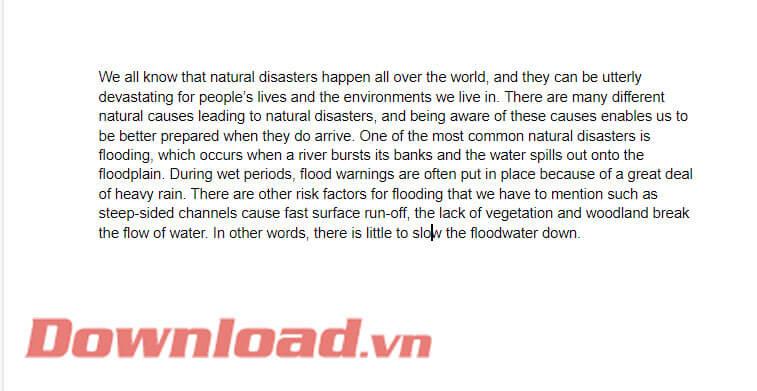
Passo 3 : No conteúdo do documento, destaque qualquer palavra em inglês que você deseja procurar.
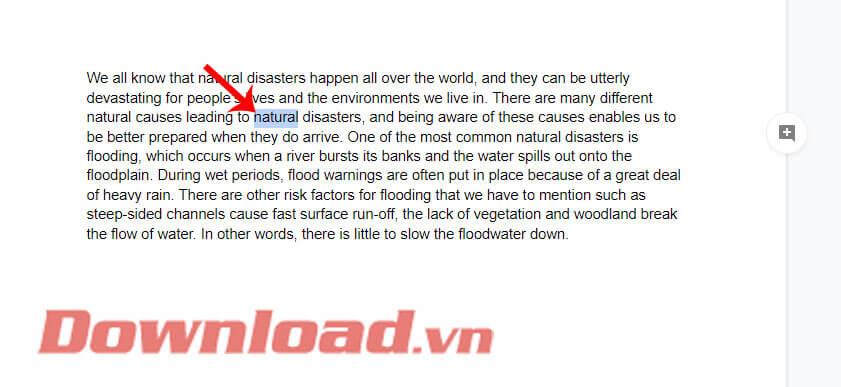
Passo 4: Clique em Ferramentas na parte superior da tela.
Etapa 5: em seguida, na seção Ferramentas , clique em Dicionário ou você pode pressionar a combinação de teclas Ctrl + Shift + Y.
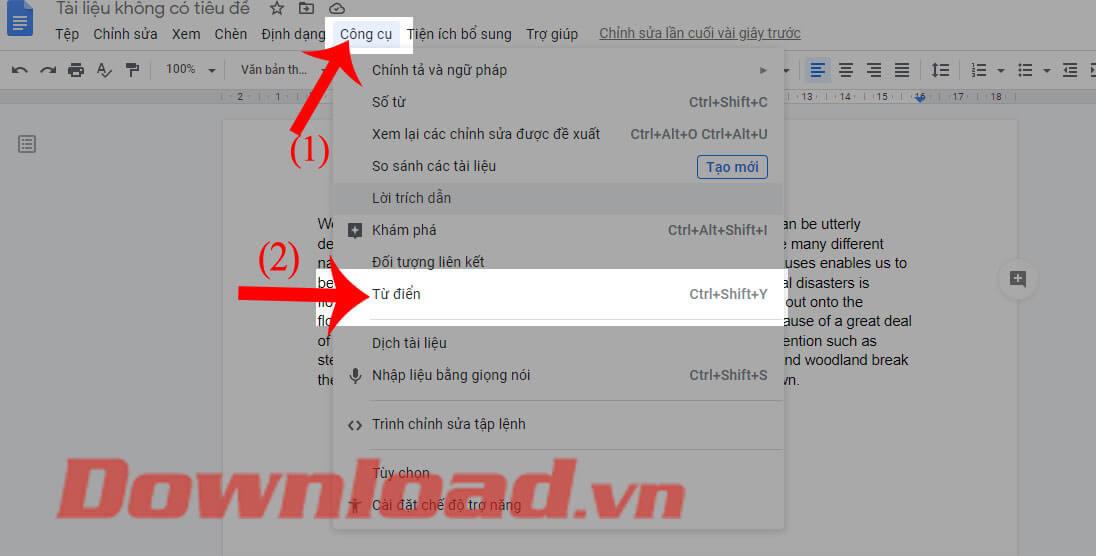
Passo 6: Agora, no lado direito da tela , um quadro de Dicionário aparecerá . Aqui, veremos primeiro a pronúncia das palavras e os tipos de palavras . A seguir será o uso dessa palavra em uma frase em inglês. Esta será uma ferramenta útil para ajudar quem está editando conteúdo em inglês no Google Docs.
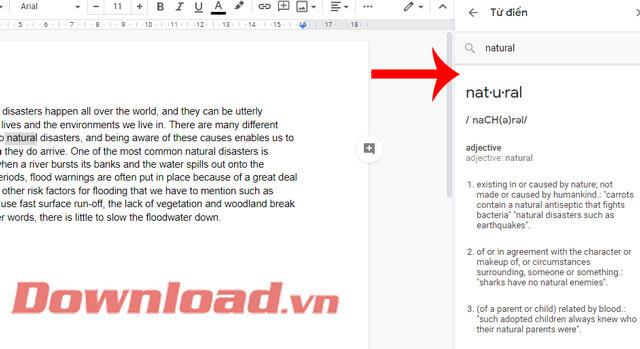
Passo 7: se você digitar a palavra errada para procurar, o quadro do Dicionário do Google Docs exibirá a mensagem “Use o dicionário para encontrar definições ou sinônimos para uma palavra” .
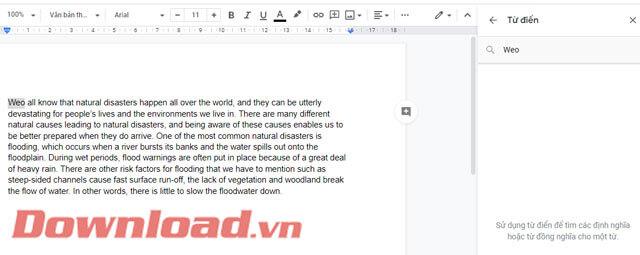
Desejo-lhe sucesso!